Herabrieselnde Smartphone-Pixel
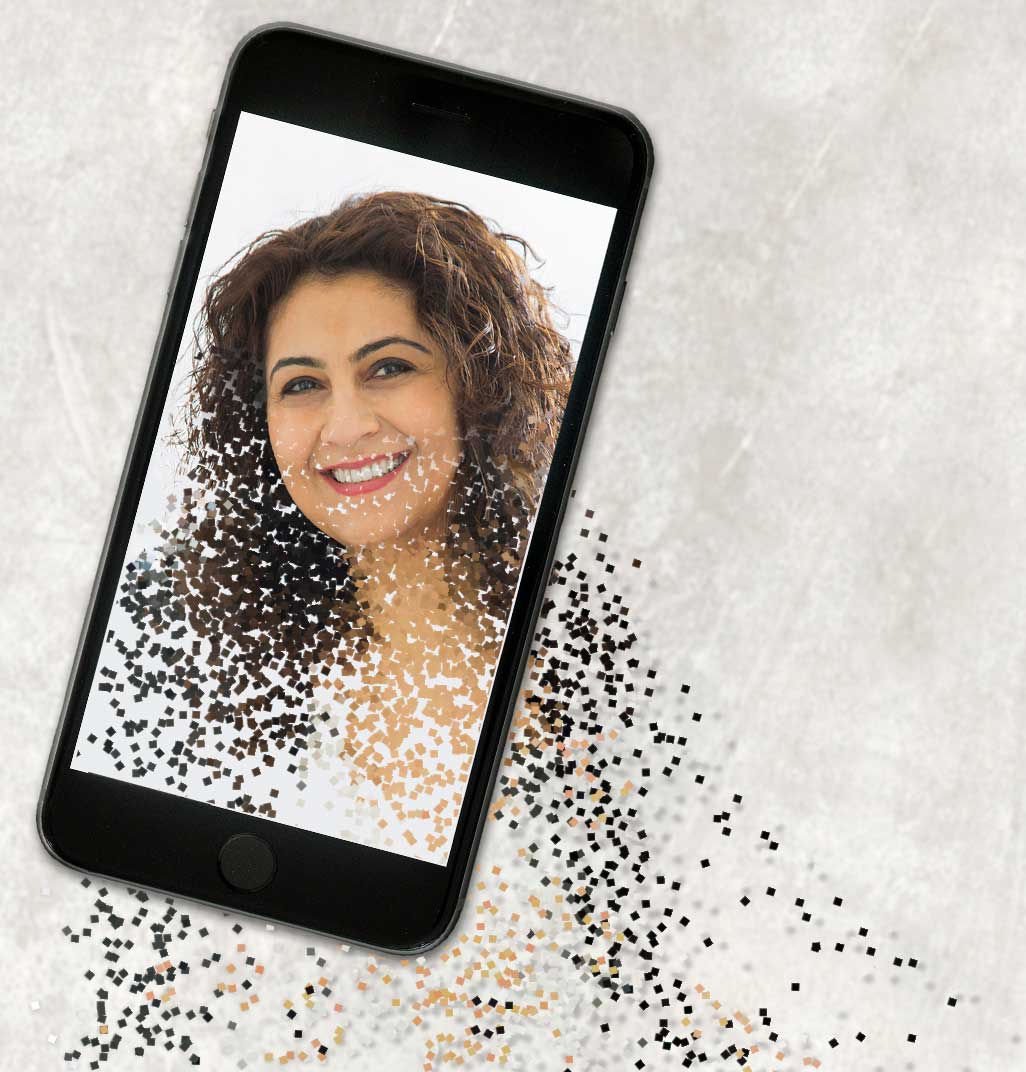
Frage: Lieber Doc Baumann, ich brauche mal Ihre Hilfe. Ich möchte beim angefügten Bild erreichen, dass sich das Foto auf dem Handy in einzelne Pixel nach unten hin auflöst (die Pixel sollen also aus dem Handy herausfallen wie herabrieselnde Smartphone-Pixel), etwa ein Viertel des Fotos oben soll scharf belassen bleiben. Ich bin mir ganz sicher, dass Ihnen dazu eine Lösung einfällt. Lieben Dank für Ihre Hilfe, Reinhard Simon
01
Sie brauchen im Ausgangsdokument [1] drei – in Kanälen gespeicherte – Auswahlen von Handy [1 a], Display [1 b] und Rahmen [1 c].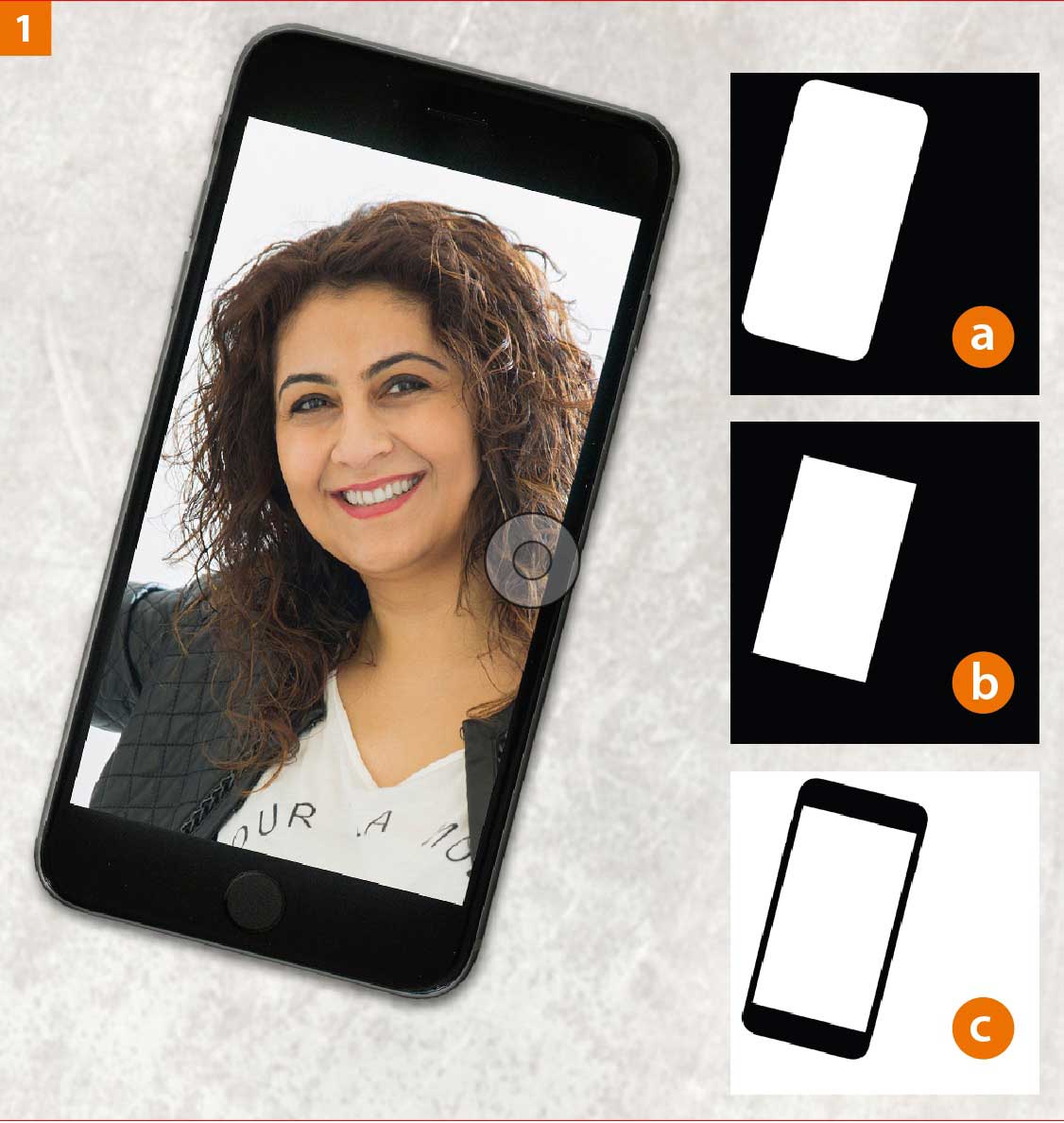
02
Außerdem muss der untere Teil des auf dem Display sichtbaren Bildes für die späteren Schritte in die Länge gezogen werden; dazu ist er auf eine neue Ebene zu duplizieren [2 a], zudem muss zwischen diesen beiden Ebenen eine weitere in der Hintergrundfarbe des Fotos liegen [2 b].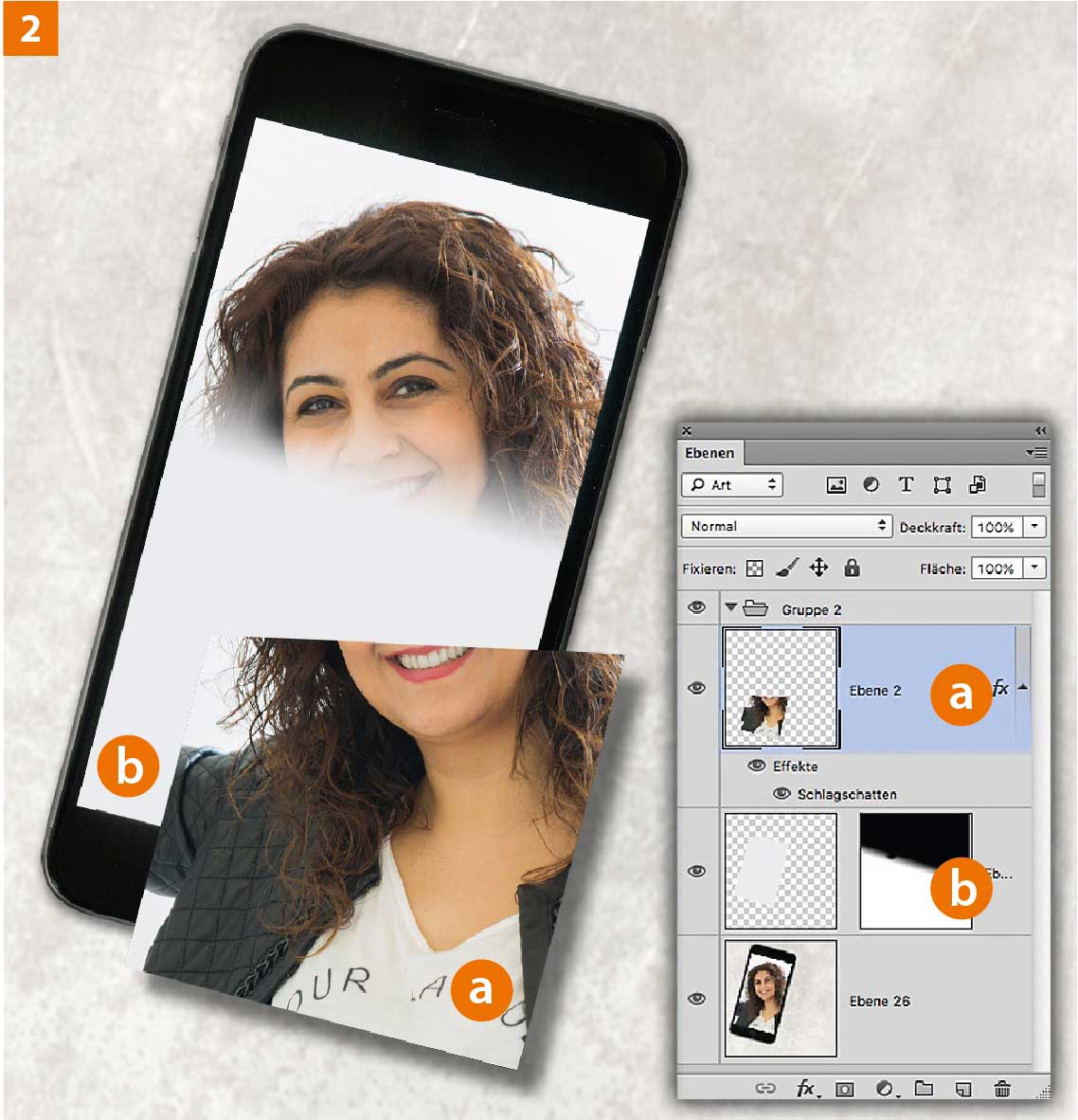
03
Man braucht später einen Filter, der das – verzerrte – Bild in Einzelelemente auflöst. Diese sollen dann irgendwie verstreut werden. Um die Basis dafür zu schaffen, müssen Sie also zunächst die obere Ebene so verzerren, dass Sie bis zum unteren Bildrand reicht. Um das Foto oben gar nicht und unten stark zu verzerren, verwenden Sie »Bearbeiten > Transformieren > Verformen« [3 a]. Durch Manipulation der einzelnen Felder und Anfasser [3 b] erzielen Sie die gewünschte Form [3 c].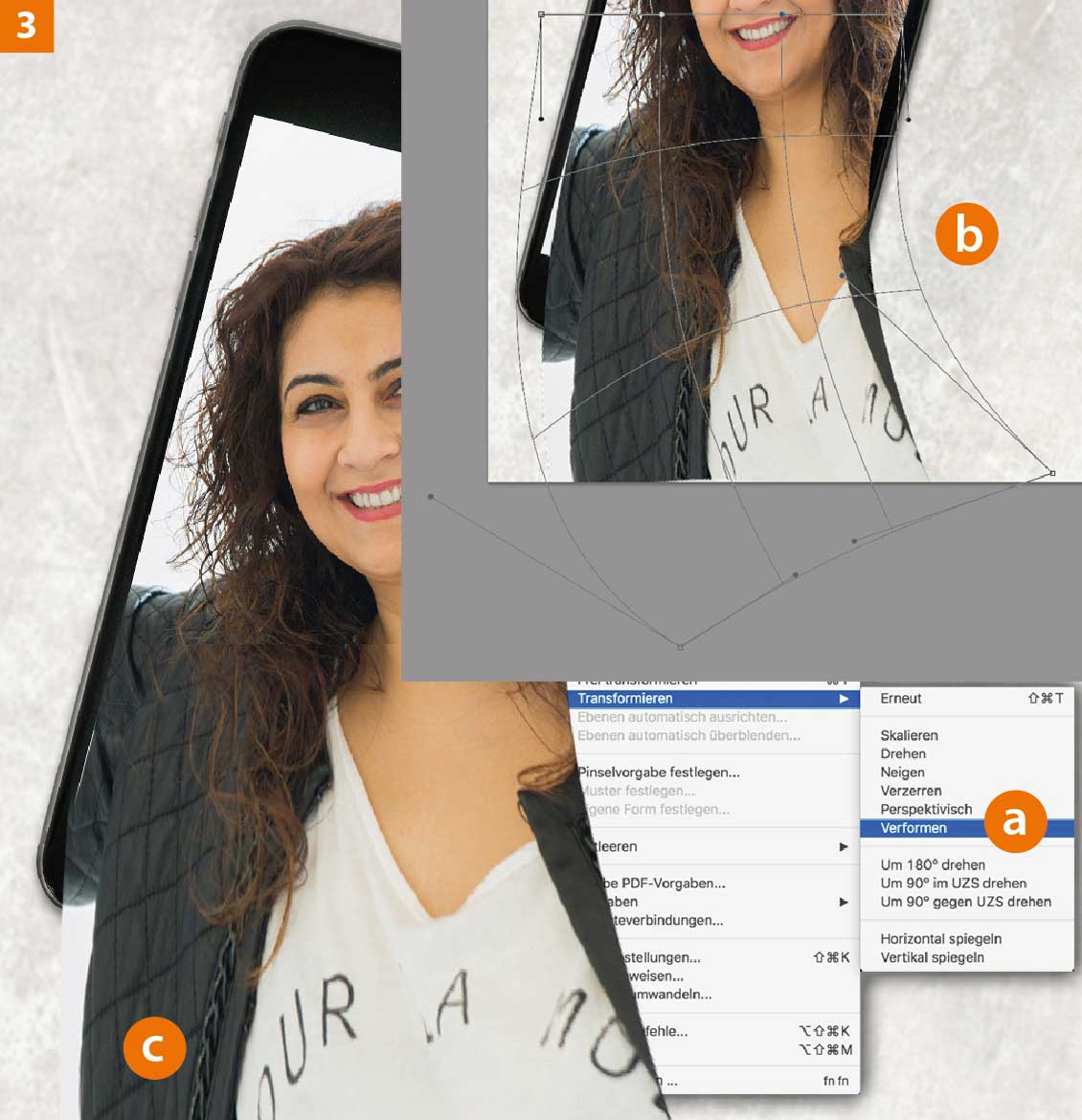
04
Als am besten geeigneter Filter für diesen Eingriff erschien mir zunächst »Filter > Strukturierungsfilter > Kacheln« [4 a]. Als Farbe für die Fugen wählte ich ein Blau [4 b], das sonst im Foto nicht vorkommt und sich per »Farbauswahl« leicht löschen lässt [4 c]. Dieses regelmäßige Kachelraster erinnert allerdings leider überhaupt nicht an verstreute Pixel. Die Erhöhung von »Maximale Verschiebung« [4 d] sieht zwar besser, aber noch immer viel zu gleichförmig aus. Einzelne „Pixel“ des regelmäßigen Rasters lassen sich zwar prinzipiell recht einfach verschieben, indem man sie mit dem »Formgitter«-Werkzeug (»Bearbeiten > Transformieren«) anklickt und dann verlagert [4 e] – aber für einige tausend Pixel ist das keine effektive Strategie.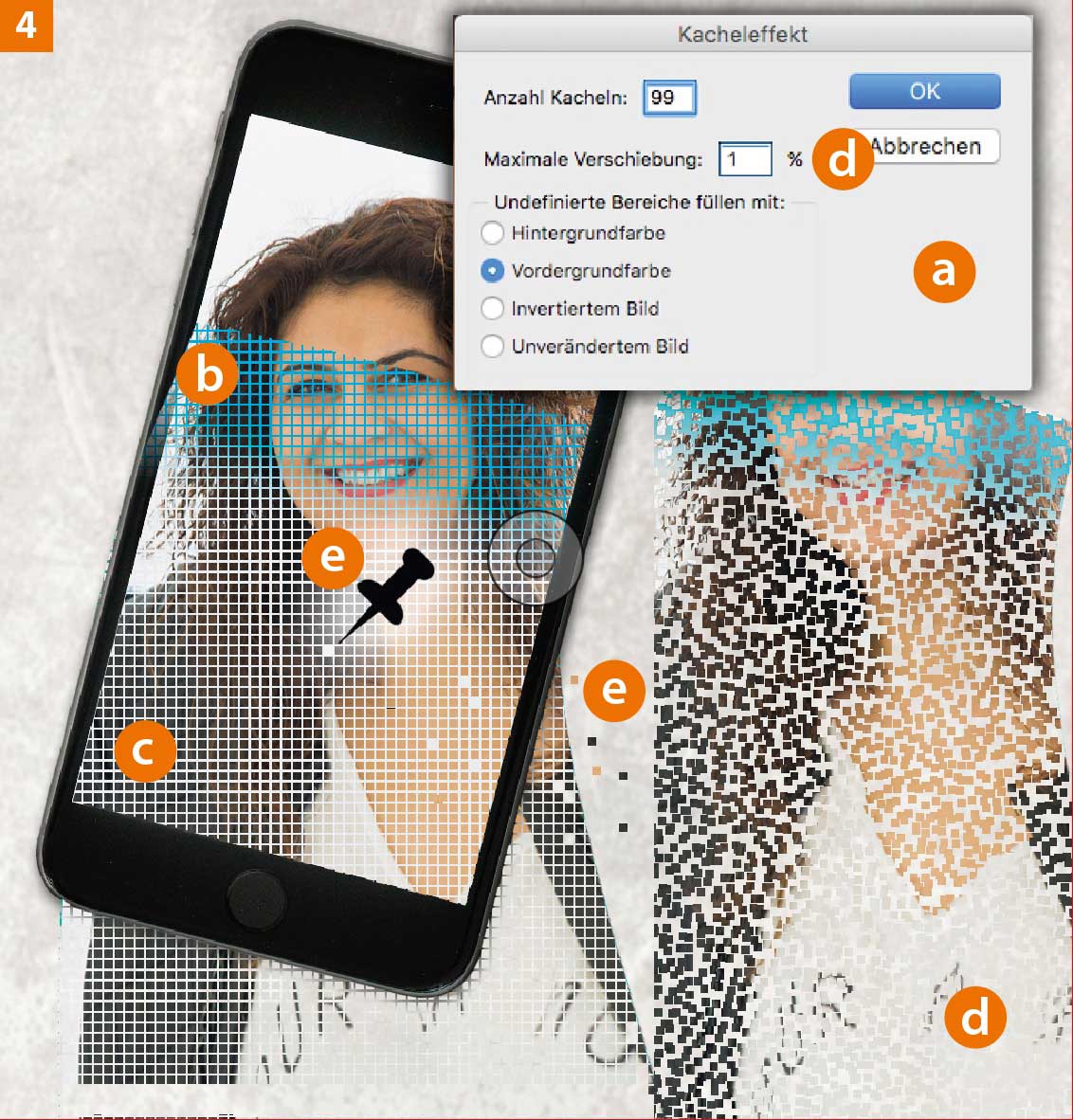
05
Also das Ganze überschlafen; und tatsächlich hatte mein Gehirn am nächsten Morgen beim Aufwachen die Lösung für herabrieselnde Smartphone-Pixel parat: Der Weg führt nicht über einen Filter, sondern über den »Musterstempel«. Schritt 1: Alles ausblenden außer dem Foto samt seines verzerrten unteren Teils [5]. Schritt 2: »Bearbeiten > Muster festlegen«. Schritt 3: Ein schwarzes Quadrat als Werkzeugspitze definieren (»Bearbeiten > Pinselvorgabe festlegen«) und bei aktiviertem »Musterstempel« im »Pinsel«-Bedienfeld unter »Pinselform« passend zur Ausrichtung des Fotos drehen [5 a]. Erhöhen Sie »Abstand« auf etwa 200 % [5 b].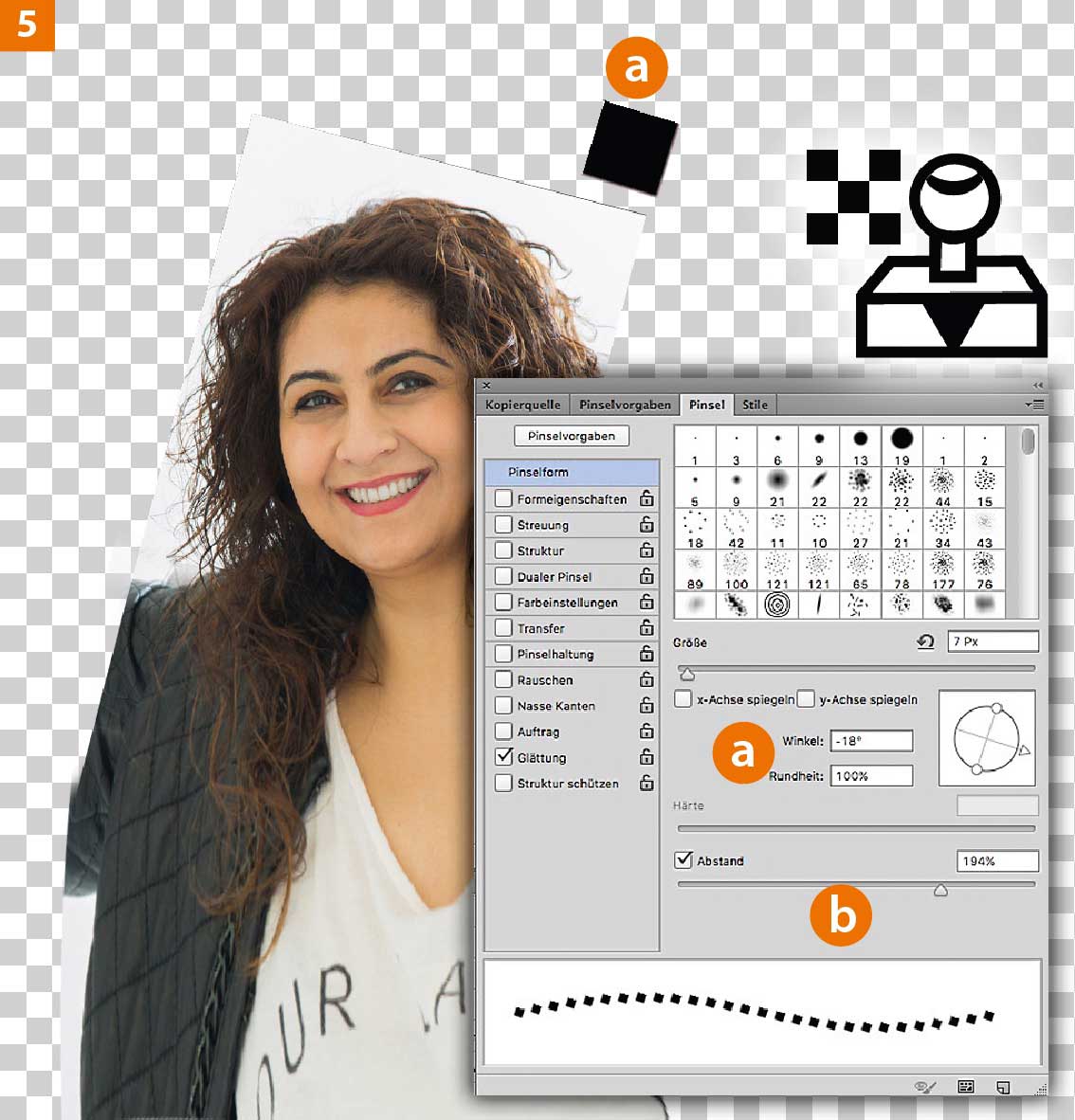
06
In der Optionsleiste deaktivieren Sie zunächst »Impressionist« [6 a] und wählen aus der »Muster«-Palette das soeben angelegte „Muster“ des transformierten Fotos [6 b]. Verwenden Sie das Werkzeug auf einer neuen Ebene in kreisenden Bewegungen. Mit den aktuellen Einstellungen rekonstruieren Sie das Foto 1:1 [6 c].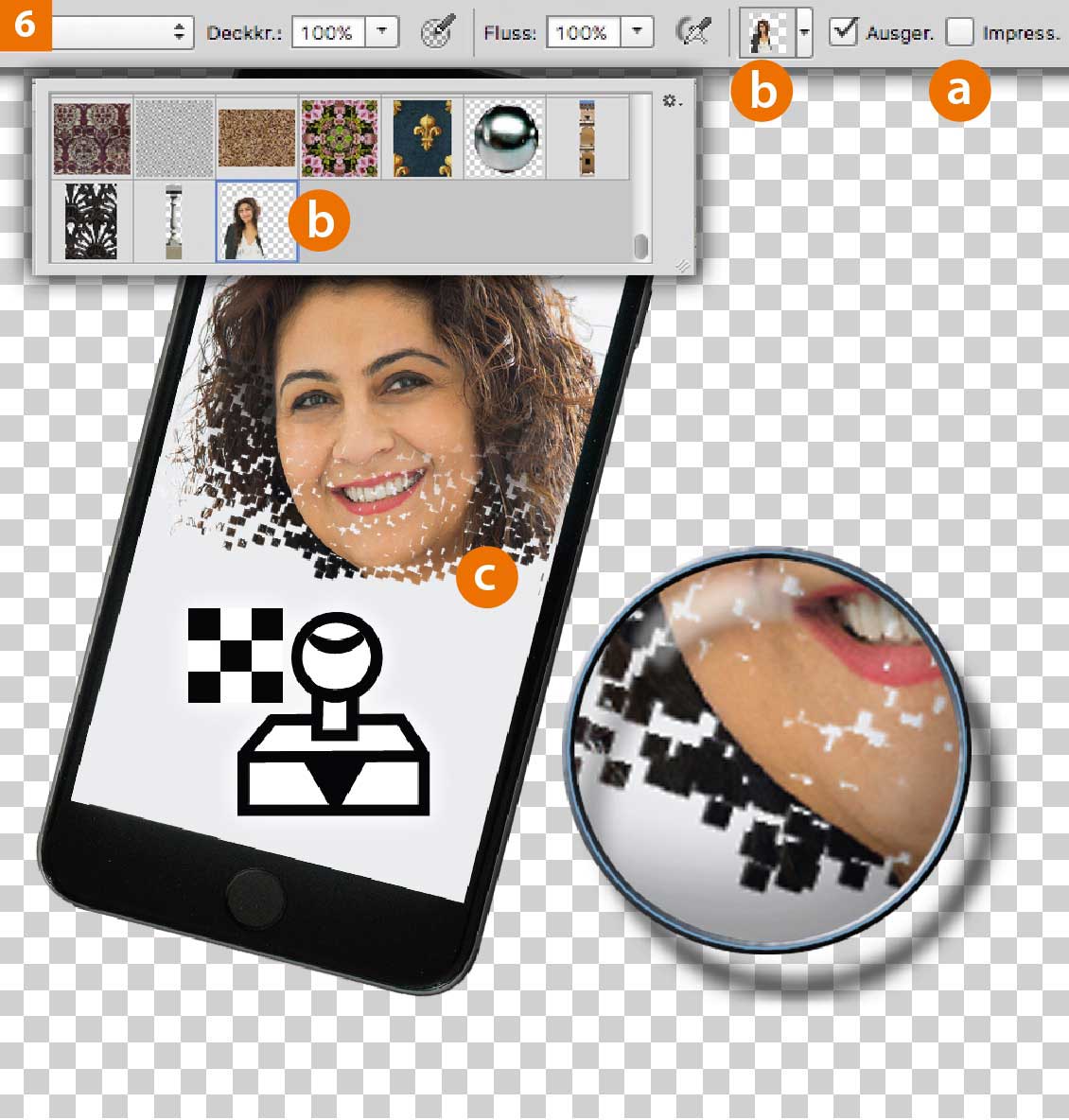
07
Arbeiten Sie im Folgenden mit weiteren Ebenen, auf denen Sie „Pixel“ verstreuen; dafür aktivieren Sie »Impressionist« [7 a]. Das hat zur Folge, dass die Stempelabdrücke nicht mehr das Muster-Bild pixelgenau rekonstruieren, sondern monochrom den Durchschnittsfarbwert des Musters unter jedem Spitzen-„Abdruck“. Je weiter Sie sich nach unten vorarbeiten, um so höher setzen Sie die Werte für »Winkel-Jitter«, »Abstand« und »Streuung«. Die beiden Letztgenannten helfen dabei, dass die Pixeldichte mit zunehmender Entfernung vom Display geringer wird. Kreisende Malbewegungen sorgen ergänzend dafür, dass die Elemente gut verteilt werden und der Betrachter keine ausgerichteten Malspuren erkennt.
Ich habe mich entschieden, die „Pixel“ – mit einer Ebenenmaske – hinter dem Rahmen herabrieseln zu lassen; diese Entscheidung bleibt natürlich Ihnen überlassen. Um „Pixel“ bestimmter Farbigkeit auch dort einzufügen, wo sie der »Musterstempel« nicht darstellen kann, habe ich die Spitze eines normalen Malpinsels mit denselben Charakteristika angelegt wie die des Stempels, per »Pipette« bestimmte Farben aufgenommen und ergänzend ins Bild gemalt. Das Ergebnis, wie herabrieselnde Smartphone-Pixel aussehen, zeigt das Bild ganz oben.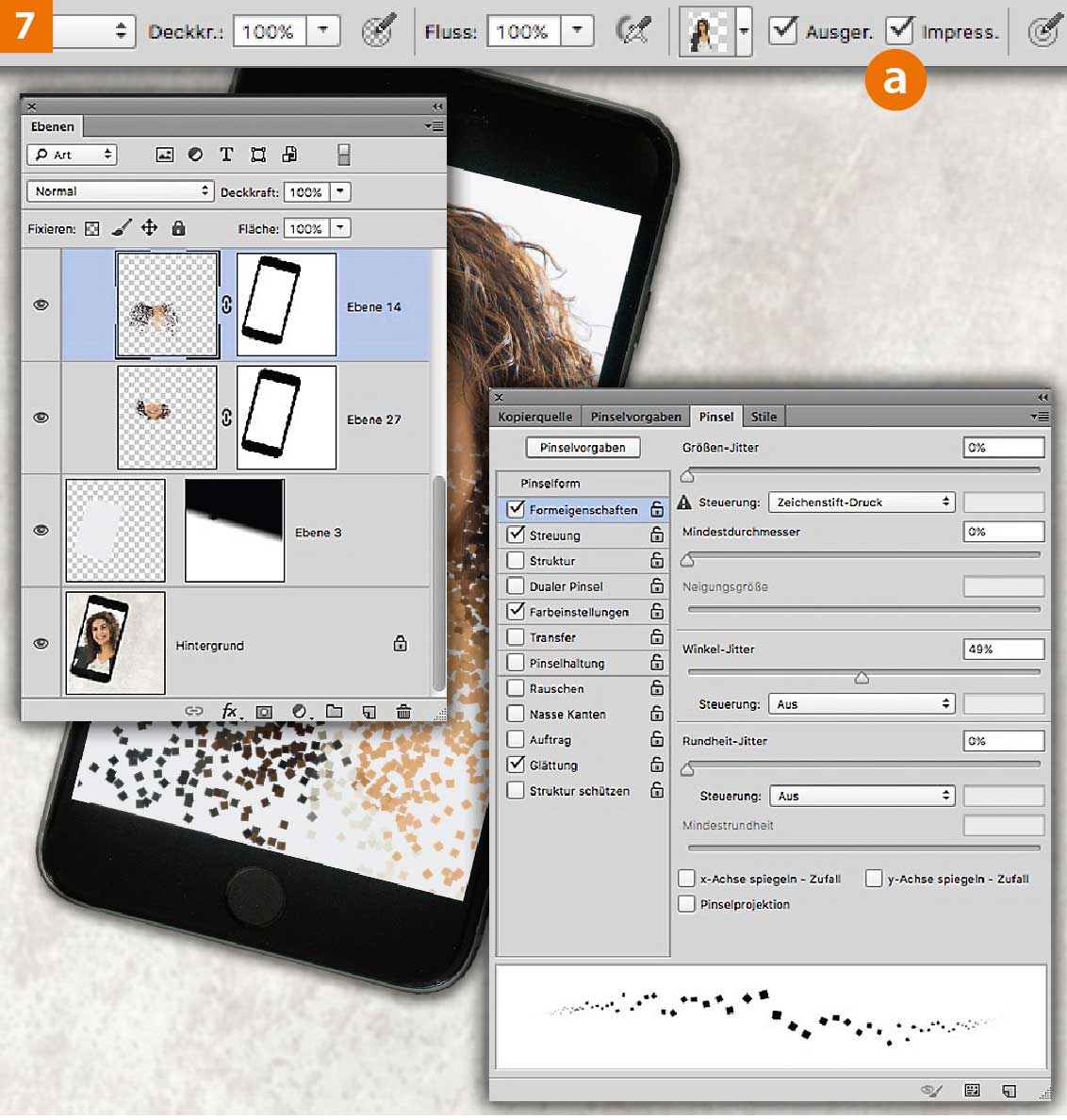
Doc Baumann beantwortet Leserfragen in jedem DOCMA-Heft
– und natürlich auch in der neuen DOCMA 72 (5/2016)
Das DOCMA-Heft bekommen Sie im gut sortierten Zeitschriftenhandel, an Bahnhöfen und Flughäfen sowie bei uns im DOCMA-Shop. Dort (und nur dort) können Sie zwischen der ePaper-Ausgabe und dem gedruckten Heft wählen. Jetzt gibt es auch beides zusammen im Kombi-Abo.
 Hier können Sie ganz einfach herausfinden, wo das Heft in Ihrer Nähe vorrätig ist.
Hier können Sie ganz einfach herausfinden, wo das Heft in Ihrer Nähe vorrätig ist.








